简单来说,TeamViewer是一个远程桌面应用程序。TeamViewer提供了许多远程桌面以外的功能,如 Remote Device Control , Cross-Platform Access , Secure Unattended Access Ubuntu是流行的Linux发行版,通常被最终用户和公司使用。在本教程中,我们将学习“如何在Ubuntu上下载、安装和使用TeamViewer?”
下载TeamViewer安装Deb包
TeamViewer是一个跨平台的应用程序,它支持Ubuntu,Debian。因此它提供了Ubuntu和Debian的安装包。Ubuntu和Debian用户 deb 扩展,以便TeamViewer安装包可以从以下链接下载。TeamViewer安装文件提供了32位和64位体系结构。
https://www.teamviewer.com/en/download/linux/

或者,我们可以使用以下命令下载 wget 并提供了一个下载链接。我们将下载64位版本。我们还可以看到最新的版本是 14.5 目前。
$ wget https://download.teamviewer.com/download/linux/teamviewer_amd64.deb
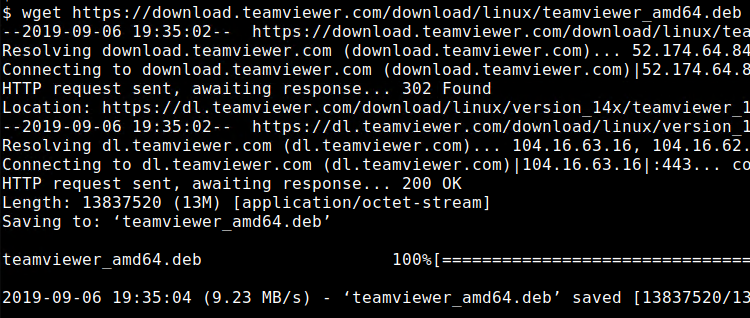
安装TeamViewer
我们将使用 dpkg 命令以安装TeamViewer。 dpkg 是安装的主要工具 deb 包装。但也要记住,在Linux系统中安装软件包需要root权限。所以我们也会使用 sudo 如下所示,以提升root权限。我们将提供 -i 安装dpkg命令的选项。
$ sudo dpkg -i teamviewer_amd64.deb
TeamViewer包需要一些包作为依赖项。如果他们目前没有安装,我们会得到一个错误,如下面的依赖性问题。
![图片[3]-如何在Ubuntu Linux上安装和使用TeamViewer?-yiteyi-C++库](https://www.yiteyi.com/wp-content/uploads/2019/09/poftut_img_5d7318f9bfa1b.png)
当我们得到依赖性错误时。我们可以安装所有必需的依赖项,还可以使用 apt install -f 命令如下。
$ sudo apt install -f

启动TeamViewer
我们可以通过命令行、菜单、应用程序启动等不同方式启动TeamViewer。首先,我们将从命令行启动TeamViewer。如果我们第一次启动TeamViewer,我们必须 Accept License Agreement 为了使用。
$ teamviewer

这是TeamViewer许可协议。
相关文章: Pssh-使用本地系统在多个远程Linux服务器上执行命令

我们将看到以下TeamViewer屏幕。它将自动与TeamViewer服务器进行通信,并获得一个带有密码的唯一ID。

更新TeamViewer
在安装过程中,TeamViewer官方存储库将添加到当前系统存储库中。当我们尝试用 apt update TeamViewer命令也将自动更新。因此,我们可以使用以下命令来更新TeamViewer。
$ sudo apt update$ sudo apt dist-upgrade
TeamViewer源列表存储在 /etc/apt/sources.list.d/teamviewer.list 可按如下方式打印的文件。
$ cat /etc/apt/sources.list.d/teamviewer.list

卸载TeamViewer
我们还可以使用 apt remove 命令。我们还将提供 sudo 根权限的命令。
$ sudo apt remove teamviewer



![关于”PostgreSQL错误:关系[表]不存在“问题的原因和解决方案-yiteyi-C++库](https://www.yiteyi.com/wp-content/themes/zibll/img/thumbnail.svg)



